Dieser Artikel beschreibt Schritte, die Sie unternehmen können, um Erweiterungen für bekannte Dateitypen in Windows 11 anzuzeigen oder auszublenden.
Standardmäßig wird der Datei-Explorer dies tun Erweiterungen für bekannte Dateitypen ausblenden, es gibt jedoch mehrere Möglichkeiten, sie anzuzeigen oder auszublenden, wenn sie keine Erweiterungen für Dateien sehen möchten.
Eine Dateierweiterung besteht normalerweise aus drei oder vier Buchstaben in a Dateiname nach dem Punkt, der den Dateityp angibt.
Die Dateinamenerweiterung ist, wie Windows Dateien identifiziert und das richtige Programm zum Öffnen und Anzeigen der Dateien empfiehlt. Es kann Benutzern auch helfen, die Art der Dateien und Programme zu identifizieren, die mit ihnen verwendet werden sollen.
Im Folgenden erfahren Sie, wie Sie die Erweiterungen von Dateien in Windows 11 anzeigen oder ausblenden.
So verstecken Sie oder Dateierweiterungen in Windows 11 einblenden
Wie oben erwähnt, blendet der Datei-Explorer Erweiterungen für bekannte Dateitypen aus, es gibt jedoch mehrere Möglichkeiten, sie anzuzeigen oder auszublenden, wenn sie keine Erweiterungen sehen möchten Dateien.
Im Folgenden erfahren Sie, wie Sie Dateierweiterungen in Windows 11 ein-oder ausblenden.
Öffnen Sie zunächst Datei-Explorer unter Windows 11. Sie können die Datei Windows-Taste + E Verknüpfung zum Öffnen des Datei-Explorers.
Klicken Sie nach dem Öffnen auf die Menüschaltfläche Ansicht in der Befehlsleiste.
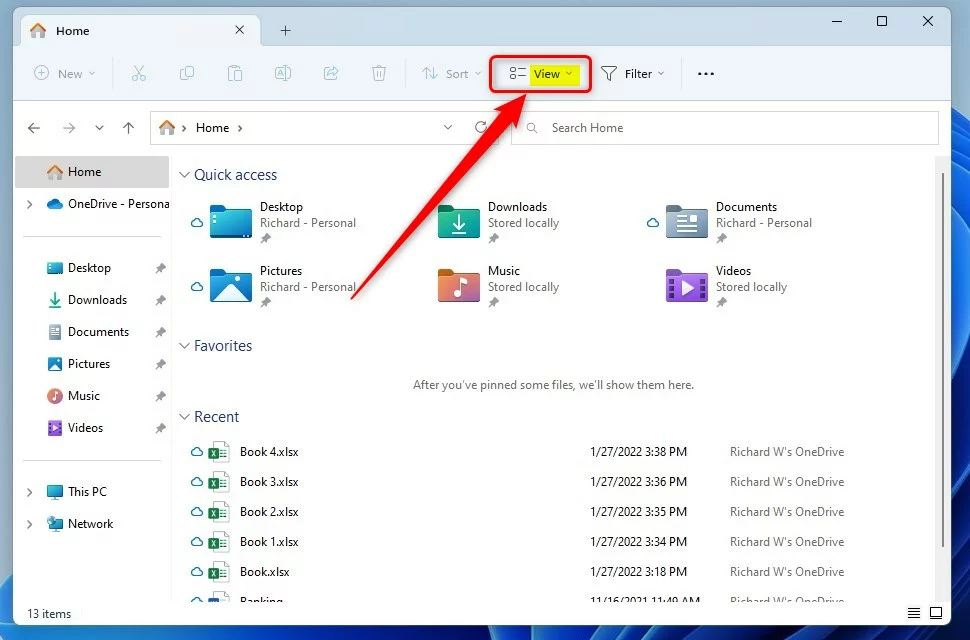
Wählen Sie als Nächstes das Untermenü Anzeigen und wählen Sie den Befehl “Dateinamenerweiterungen” im Kontextmenü als Highlight siehe unten.
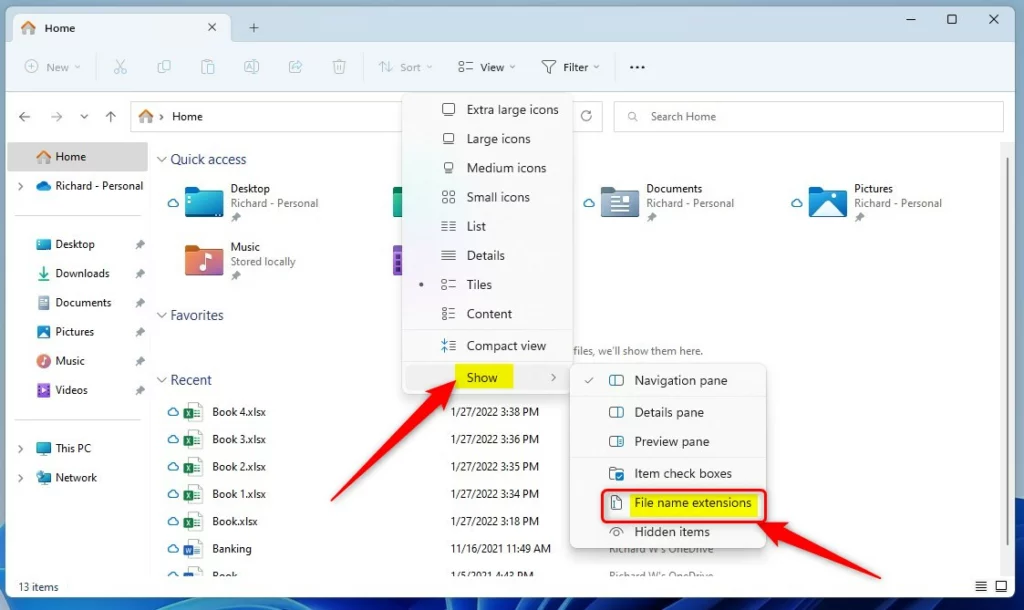
Ein Häkchen zeigt an, dass Dateierweiterungen angezeigt werden. Kein Häkchen zeigt an, dass keine Dateierweiterungen angezeigt werden.
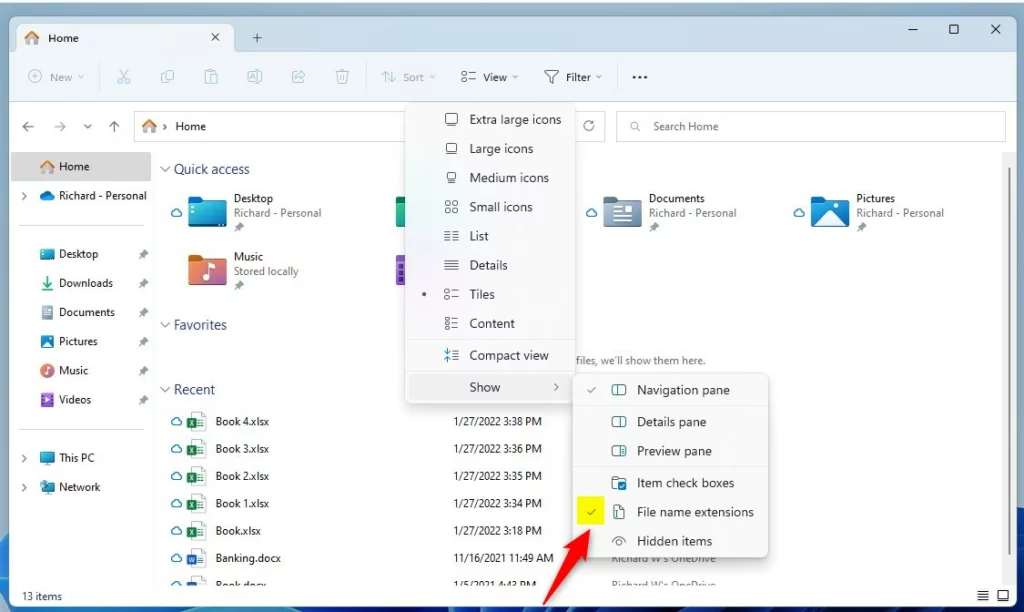
Alternativ können Sie den Datei-Explorer öffnen und im Menü Ansicht (Ellipsen) auswählen, um es dann zu erweitern Wählen Sie Optionen.
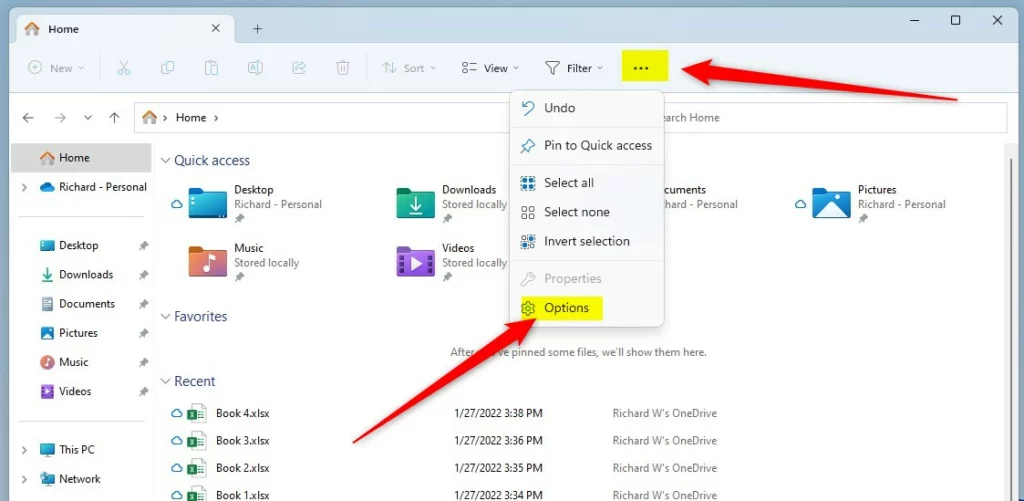
Aktivieren Sie im Fenster „Ordneroptionen“ unter Ansicht-> Erweiterte Einstellungen das Kontrollkästchen neben „Erweiterungen für bekannte Dateitypen“, um Erweiterungen auszublenden.
Um Erweiterungen anzuzeigen, deaktivieren Sie einfach das Kontrollkästchen.
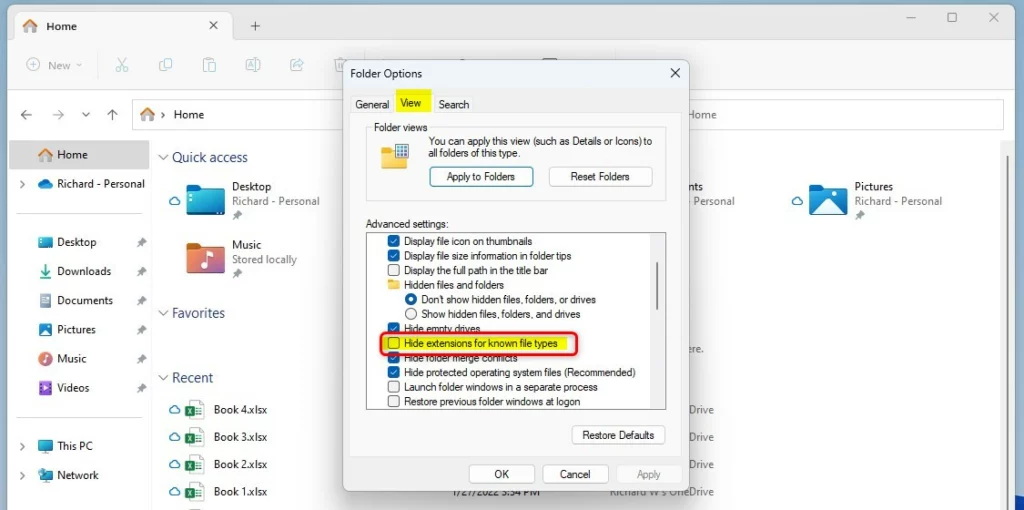
Das sollte reichen!
Fazit:
Dieser Beitrag hat Ihnen gezeigt, wie man oder h zeigt ide-Erweiterungen für bekannte Dateitypen in Windows 11. Wenn Sie oben einen Fehler finden oder etwas hinzufügen möchten, verwenden Sie bitte das Kommentarformular unten.